Workstation jako PC a notebook 1. díl – ThinkStation E20
Často mi chodí dotazy týkající se notebooků, které patří do kategorie pracovních stanic (workstation). Někdo má omezený obnos peněz (dejme tomu nechce utrácet víc jak 25-30 tisíc bez DPH) a hledá zařízení, na kterém bude moct efektivně pracovat. Nejčastěji se z dotazů jedná o práci v různých CAD aplikacích, případně (méně často) práci s videem.
Ačkoli jsem v mnohém velký zastánce notebooků, zrovna u pracovních stanic přinášejí proti stolním PC vedle výhod (přenositelnost, možnost práce v terénu) také nevýhody. V této sérii článků jsem se rozhodl podívat na celou problematiku trochu blíže.
Co takhle stolní počítač?
Na rovinu předesílám, že v mnoha situacích se s tazatelem doberu k výsledku, že výhody notebooku nevyváží mnoho podstatných nedostatků, a dojde k volbě stolního počítače. Neplatí to samozřejmě pro všechny případy a někde má mobilita obrovskou důležitost, takže zde nehodlám prosazovat za každou cenu jedno z řešení.
Poslední roky se už setkávám převážně s notebooky, a tak jsem si musel rozšířit trochu rozhled. Když někoho přesvědčím, že je v jeho případě lepší stolní počítač, dostane se mi občas odpovědi, že na notebooku se mu líbí, že je funkční ihned po vybalení (a že u počítače je problém se složením). Tady v ČR nějak spousta lidí žije v přesvědčení, že stolní počítač znamená jedině podomácku vyrobenou skládačku, ale to je nesmysl.
Pokud už hledáte nějaký počítač na práci a na té práci závisí vaše živobytí, obloukem se skládačkám vyhněte (i těm, které se maskují jako hotové sestavy různých obchodů). K pracovní stanici by totiž měla vždy patřit minimálně on-site záruka s next business day response a taková stanice by taky měla být pořádně testovaná a certifikovaná pro jednotlivé profesionální aplikace (to jsou mimochodem některé z důvodů, proč jsou skládačky levnější). Něco podobného dnes primárně nabízejí workstation modely několika málo velkých značek.
Chtěl jsem se držet původně zmíněné ceny, takže jsem hledal ve vodách entry-level workstation produktů. Jako redaktor notebook.cz jen těžko někde uhraju zápůjčku stolního počítače, což mi shánění trochu znesnadnilo. Nakonec zafungovala komunikace s Honzou Solařem z Lenova a domů mi kurýr přivezl krásnou, novou (dosud nevybalenou) originální krabici s počítačem Lenovo ThinkStation E20. Hlavním cílem zápůjčky není dělat reklamu přímo tomuto modelu. Spíš ukázat, co může člověk v podobné cenové relaci očekávat za vychytávky (procesory a grafické karty beztak najdete podobné napříč jednotlivými značkami). Vezmu to trochu více do hloubky, protože recenzí workstation-class PC se v těchto končinách nikdo moc nezabývá.
ThinkStation E20
Zapůjčený kus je z Anglie, a tak se od zde prodávaných konfigurací v několika parametrech liší. Deska je osazena čtyřjádrovým procesorem Intel Xeon X3440 s frekvencí 2,53 GHz (1,2 GHz minimum, 2,93 GHz turbo) a 8 MB L3 cache. Ke Xeonu patří také odpovídající paměti (DDR3-1333) s ECC o celkové kapacitě 4 GB (rozdíl Xeonu od Core i7 je v současnosti hlavně v podpoře ECC pamětí).
Druhou změnu představuje osazený Firewire řadič v PCI slotu a naopak chybějící čtečka paměťových karet. Zbytek výbavy je více méně základní (a pro obě konfigurace shodný). Je tu samozřejmě DVD vypalovačka a pevný disk s kapacitou 500 GB má plotny otáčející se rychlostí 7200 rpm.
Konfigurace v ČR jsou nabízené s procesory Core i3 530 a Core i5 650 (tedy pouze dvoujádra). Lepší verze má v obchodech cenu kolem 17 500,- Kč bez DPH. Verze s Xeonem by byla samozřejmě dražší, ale stále bychom v přepočtu nepřešvihli stanovenou hranici, takže to nevadí.
Přibalená klávesnice a myš
Součástí balení je stylová klávesnice a myš. Lenovo drží industriální vzhled z dob IBM, který můžete znát například z ThinkPadů. Zejména klávesnice se mi moc líbí a trochu mi vzhledem připomíná doby dávno minulé.
Přibalenou klávesnici bych si asi na každodenní psaní esejí nevybral, ale pro běžnou práci plně postačuje. Je jednoduchá a nemá nic navíc. Rozložení je standardní a indikace zámků klávesnice je nad numerickým blokem. Ačkoli mám minimalismus rád, chybí mi na klávesnici tlačítka pro regulaci hlasitosti (nebo aspoň ztlumení zvuku).
Stejně jako u ThinkPadů jsou obě klávesy Enter zvýrazněné modrou barvou. Klávesy mají vysoký zdvih, ale stisk je měkký. Na můj vkus je měkký až příliš, ale dá se na to zvyknout.
Předek klávesnice je mírně prodloužen, ale jako opěrka rukou příliš neposlouží, protože na to je příliš krátký. Z pohledu ergonomie oceňuji dvojité nožičky pro lepší nastavení požadovaného sklonu.
Přibalená myš mě tolik neoslnila. Je na můj vkus příliš lehká a malá – vhodná spíše pro dívky. Pořádnému chlapovi s velkýma rukama by se takové myši vešly do dlaně pomalu dvě. Navíc v prostoru nad kolečkem prosvítá světlo od LED, která přisvětluje povrch pro snímače. Nemíří sice na uživatele, ale v noci vám myš bude svítit na monitor.
Bez grafické karty, většinou
Marně byste naopak v krabici hledali grafickou kartu. V počítači standardně žádná osazená není a není ani přibalena v krabici. Důvod to má ovšem jednoduchý. Kdyby se výrobce chtěl zavděčit všem, musel by vytvořit každou konfiguraci E20 v několika verzích s různými grafickými kartami. V rámci úspor si tak zákazník objednává samostatně počítač a samostatně grafickou kartu. Menší počet konfigurací znamená především finanční úspory (dle mého názoru na správném místě). V rámci dodržení správné kompatibility se tyto pracovní stanice osazují Lenovem brandovanými kartami s GPU NVIDIA Quadro FX.
V ČR prodávané konfigurace je možné používat i bez grafické karty, neboť dvoujádrové procesory mají grafický koprocesor již v sobě. S integrovanou grafikou je dokonce možné používat rovnou dva monitory najednou, neboť je základní deska osazena analogovým VGA výstupem i digitálním DisplayPortem. V testovaném kusu použitý 4jádrový Xeon ovšem grafiku nemá (stejně jako ostatní procesory Intelu se stejným počtem jader), takže počítač bez grafiky pouze pípá chybové hlášení. Ale nevadí, když už si někdo kupuje workstation, nejspíš ji nebude používat s integrovanou grafikou.
Abych měl vůbec jak počítač otestovat, nechal jsem si společně s ním poslat i druhou krabici s grafickou kartou Quadro FX580, což je takový nižší mainstream ve workstation segmentu a společně s výkonnější FX1800 patří k tomu, co se nejvíce prodává. Když jsem ovšem vybalil počítač, s překvapením jsem zjistil, že v něm už jedna grafická karta je. Technik tam zapomněl Quadro FX380 (nejslabší zástupce řady), která sloužila k provedení výstupního testu sestavy ještě v továrně. Karta má na sobě pěkný červený nápis test, a když už se dostala až ke mně domů, tak jsem ji rovnou také otestoval.
Zvenčí a zevnitř
Jestli se něčím Lenovo trefilo přesně do mého vkusu, tak je to vzhled počítače. Černá barva s některými hranami decentně zkosenými a zaoblenými, zeleně podsvícené konektory na čelní straně a stylový držák nahoře tvoří opravdu povedený celek. Nejsem velký zastánce úchylně „extravagantních“ počítačových skříní, takže jsem při skládání počítače vždy dlouho hledal. Musím přiznat, že pořizovat si dnes nějaký stolní počítač, vzhled ThinkStation E20 by byl pro mě ideální variantou.
Lenovo použilo základní desku formátu mATX, což umožnilo udělat skříň počítače velmi kompaktní ve všech rozměrech. Použité materiály jsou poctivé, takže se skříň sama od sebe nijak nekroutí a nerozpadne se, ani když si na ni sednete.
V rámci zachování čistoty vzhledu jsou všechny osazené mechaniky taktéž černé. V konfiguraci pro ČR je proti té na fotce navíc čtečka paměťových karet osazená v 3,5“ pozici. V testovaném kusu je pouze optická mechanika typu DVD SuperMulti. K té bych měl výhradu, protože při čtení vibruje. Asi by to vyřešilo dotažení několika šroubů, ale prvnímu dojmu podobné nedostatky příliš nepomohou. Když už člověk kupuje drahou značkovou sestavu, má také vyšší nároky na kvalitu.
Na čelní straně jsou mimo jiné konektory zvukové karty (sluchátka, mikrofon) a dvě USB. Pod nimi je za mřížkou ukrytý ještě reproduktor, který neslouží jen k pípání chybových hlášení BIOSu. Je propojen se zvukovou kartou, a pokud nepřipojíte sluchátka (nebo zezadu reproduktory) slouží jako zvukový výstup. Zvuk je sice monofonní, ale kvalitativně přesahuje většinu notebooků a prakticky všechny LCD monitory (tam bývají reproduktory úplně nejhorší). On tedy podobně řešený reproduktor není nic výjimečného. Mám jej i na 12 let starém desktopu od Compaqu a považuju jen za součást základní výbavy značkového pracovního počítače.
Základní deska nabízí vzadu dalších 6 USB (všechny ve verzi 2.0), 3 audio konektory, které je možné přemapovat pro potřeby analogového 5.1 výstupu, gigabitovou LAN, dříve zmíněné výstupy integrované grafické karty (VGA, DisplayPort) a sériový port RS232. Sériový port u počítače tohoto typu jistě potěší, ale celkově mi výbava zas tak úžasná nepřipadá. Firewire porty jsou pouze na samostatné PCI kartě (která v konfiguraci pro ČR není), digitální výstup zvuku SPDIF také není a především chybí rozhraní eSATA, které dnes považuju u nového počítače za naprostý základ. Na druhou stranu sloty pro rozšíření tu jsou, takže nic není neřešitelné.
Celý počítač byl navržen tak, aby při servisním zásahu bylo co nejméně potřeba šroubováku. Bočnice drží šrouby s tlustější hlavičkou, které je možné odšroubovat rukou (na pravé bočnici je nalepen štítek COA). Tedy jen za předpokladu, že už jste je aspoň jednou povolili. Z továrny byly totiž fest utažené.
Po jejich odšroubování, stačí zmáčknout tlačítko na bočnici a tu následně posunout, čímž se naskytne pohled na vnitřnosti.
Jelikož je ThinkStation E20 entry-level modelem v rámci workstation, používá standardní základní desku, podobnou těm v běžných počítačích. Stejně tak i zdroj používá standardní napájecí konektor. Ono to možná někomu zní divně, ale v tomto segmentu počítačů jsou custom součásti s nestandardními konektory celkem běžnou záležitostí. Trend používání standardizovaných součástí však začíná být znatelný napříč všemi velkými výrobci.
Líbí se mi pěkně řešené uchycení disku s jednoduchou demontáží bez nutnosti cokoli šroubovat. Prostě jen odpojíte kabeláž a disk vytáhnete. Pro takto snadno vyjímatelné disky jsou připraveny dvě šachty. Ta uprostřed je osazena hlavním pevným diskem a dole je ještě jedna šachta, pokud byste si chtěli připojit druhý disk.
Řadič na desce nabízí čtyři SATA porty (dva obsazené) a jeden PATA.
Výměna PCI/PCIe karet je stejně jednoduchá jako výměna pevných disků. Jelikož jde o mATX desku, jsou na ní pouze 4 sloty. Jeden PCIe 16x pro grafickou kartu, jeden PCIe 1x a dva klasické PCI. Karty se nemusí šroubovat. Zmáčknutím tlačítka uvolníte držák karet, který následně odklopíte a hned můžete manipulovat s kartami.
Za zmínku určitě stojí návrh chlazení. Nepočítám-li grafickou kartu, jsou uvnitř čtyři další ventilátory. Jeden samozřejmě ve zdroji, jeden na procesoru a dva slouží pro řízení průchodu vzduchu (vzadu a vpředu). Všechny ventilátory se točí velmi pomalu a jejich hlučnost je subjektivně pod úrovní hluku pevného disku. Mírně hlučnost zvedá jen grafická karta. Přesto jde podle mě o jeden z těch tišších desktopů se vzduchovým chlazením.
Při dlouhodobé zátěži se ventilátory zrychlí, ale hluk zůstane na úrovni, která při práci neruší. Spousta notebooků, které mám na recenzi, dokáže v zátěži vyprodukovat daleko větší bordel.
Softwarová výbava
Kdo už někdy přišel do kontaktu s ThinkPadem, toho výbava ThinkStation E20 nijak nepřekvapí. Systém je taktéž částečně předinstalovaný s tím, že při prvním spuštění se instalace dokončí, systém se zeptá na uživatelské jméno/heslo a počítač je připraven k použití. Stejně jako v případě ThinkPadů je přítomen oddíl disku s obnovou systému do továrního nastavení a několika utilitami, které se mohou hodit v případě poruchy systému (nechybí ani prohlížeč Opera a schopnost připojení k internetu přes LAN).
Ve Windows (7 Professional) je nainstalovaná sada ThinkVantage utilit, na které je Lenovo tak hrdé. Její součástí jsou programy na diagnostiku, správu sítí, zabezpečení a další. Je to stejné jako na ThinkPadech, jen samozřejmě chybí funkce, které u stolního počítače postrádají smysl. Důležité je, že je přítomen i Systém Update, který je schopen vyhledávat a stahovat aktualizace k osazenému hardware. Šikovný je tento program také v případě, kdy se rozhodnete mít čistou instalaci. Po nainstalování systému stačí nahrát tento program a on si po spuštění vyhledá všechny ovladače, stáhne je a automaticky nainstaluje, takže odpadá zbytečný „opruz“ s manuální instalací.
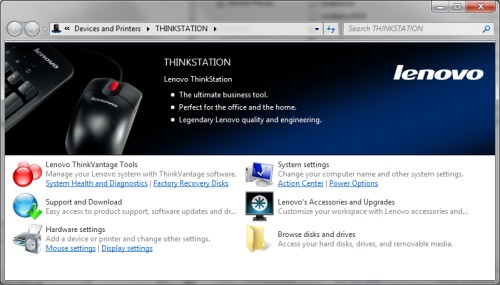
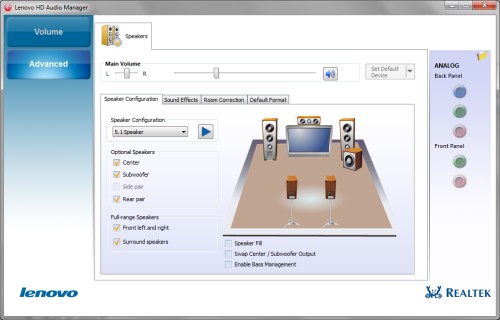
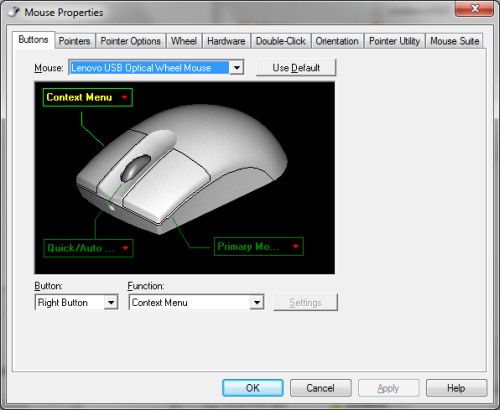
Z aplikací třetích stran stojí za zmínku asi jen vypalovací program od Corelu. Zbytek je spíše bloatware, ale není ho moc.
„Green“
Lenovo se chlubí, že je počítač ekologický. To se týká jak materiálů použitých při výrobě, tak i spotřeby, která by měla být nízká. Bohužel jsem odběr ze sítě zapomněl změřit a počítač už je zpět v Lenovu. Třeba ještě ji ještě zjistím, než vyjde další díl.
O tom, že spotřeba nebude tak velká svědčí i použitý 280W napájecí zdroj chlubící se vysokou efektivitou. Těší mě, že jsou výrobci rozumní a nervou do svých počítačů zbytečně zdroje s co největším výkonem. Na limity zdroje můžete narazit, pokud byste přidali nějakou příliš výkonnou grafickou kartu. Výrobcem podporované jsou Quadro FX do modelu FX1800. Výkonnější by už zdroj neutáhl.
Upgrade kit s grafickou kartou Quadro FX580
Jako poslední věc před koncem tohoto dílu ukážu, jak vlastně vypadá balíček s grafickou kartou:
Součástí balení je kromě grafické karty ještě redukce DVI-VGA, tištěná dokumentace a certifikované ovladače pro Windows i Linux.
Přidání karty je díky jednoduché montáži bedny velmi jednoduché. Ovladače pro Windows můžete použít buď z připomoženého CD, nebo je zvládne stáhnout a nainstalovat automaticky System Update.
Závěrem
Tímto dílem jsem chtěl přiblížit méně znalým, jak takový značkový počítač v kategorii entry-level workstation vypadá. Popis byl podrobnější, ale myslím, že to nebylo na škodu. V pokračování se podívám na výsledky testů a srovnám toto řešení s různými notebooky – consumer modely v podobné ceně i drahými mobile workstation.
Tento článek vyšel také na serveru lenovoblog.cz.
1. Logout 18.6.2010 10:04:35
Klávesnice krásná, sám bych takovou bral všema deseti. Žena mi přinesla z práce nějakou mírně industriálně vyhlížející od Dellu, takže se asi spokojím s ní, ale jinak – takhle má vypadat klávesnice – nemá mít tvar banánu a 240 kláves.
Kisna: fotka, kde je vidět přední strana mně nadchla – industriálně laděný vzhled miluju. Škoda, že za přední stěnou následuje běžná PC skříň, která nijak nenapovídá, že ukrývá workstation. Jaký rozdíl proti mojem PowerMacu G5!
2. rapasoft 18.6.2010 11:56:46
Genialne! Ja tie Think-veci proste zeriem :)
3. Warcz 18.6.2010 13:09:34
Mam své Oblibene weby. Mrknu na Lenovoblog. Hmm stanice jo. Mrknu ke Swarmovi. Sakra to samé ?!? :-)
4. alfah4ns 18.6.2010 15:18:26
Warcz:
mno a taky máš pod článkem na lonovoblogu napsáno, že ho psal swarm :)
swarm:
škoda, že jsi tam nenahodil nějaký test (specviewperf třeba), srovnání výkonu té stanice s lowendovou fx580 a mainstream fx1800 by mohlo být zajímavé :)
5. alfah4ns 18.6.2010 15:22:55
Hmm, teď si uvědomuju, že fx1800 jsi vlastně neměl… :D
6. swarm 18.6.2010 16:18:09
[3] Na lenovoblog.cz chodí i lidé, kteří to tady nečtou (a naopak), takže jsme to s Honzou udělali takhle.
[4] Testy jsou až v příštím díle a jsou i srovnání s několika dalšími notebooky. Všechno bude :).
7. Keff 18.6.2010 17:33:28
Instaloval jsem jednu o řadu vyšší skříň, a na ní se mi moc líbilo, že zapínací tlačítko, diody disku a audio + usb porty byly v tom úchytu nahoře (který byl sklopený cca o 45 stupňů), a tak byly krásně použitelné když počítač stojí pod stolem.
Tohle dělá špatně cca 95% skříní – když skříň stojí na zemi, jaký má smysl dávat porty, diody a tlačítka do spodní části skříně???
8. alfah4ns 18.6.2010 23:15:03
swarm:
super, těším se :)
Keff:
toto mě taky štve, alespoň že to trochu řeší různé čelní panely, popř. čtečky karet kombinované s USB popř. zvukovým výstupem ať už do 5,25 nebo 3,5 pozice. Natočené to sice není, ale aspoň je to nahoře, no. Na druhou stranu dát to nahoru, docela blbě by se s tím dělalo v pípadě, že je PC na stole.
9. Wolferine 26.6.2010 19:51:26
alfah4ns:coz je vetsinou pripad firem (v IBM nam takhle staly na stole lenova, v ATT tedka delly)
repracek men osobne stve…nekdo predemnou zapomene vypnout zvuk a ma ho naplno protoze ma sluchatka, ja zapinam pc a rve to pres cely kancl…